您好,登录后才能下订单哦!
密码登录
登录注册
点击 登录注册 即表示同意《亿速云用户服务条款》
小编给大家分享一下AmazeUI下载配置的示例分析,相信大部分人都还不怎么了解,因此分享这篇文章给大家参考一下,希望大家阅读完这篇文章后大有收获,下面让我们一起去了解一下吧!
1、这东西直接在AmazeUI的官网(点击打开链接)中下载,打开官网之后,选择“开始使用”->然后在“获取 Amaze UI”一栏中“Amaze UI v2.3.0”
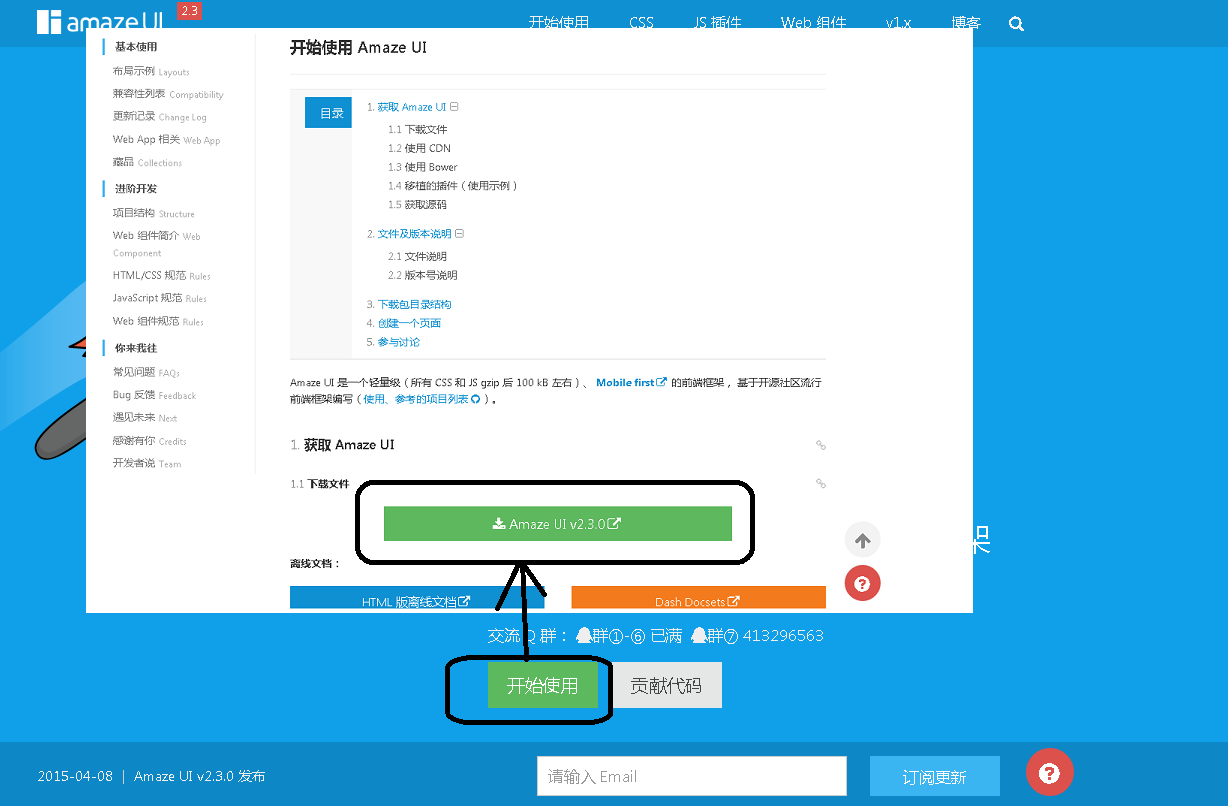
2、下载之后,之后解压,把里面的assets拖到你手机版的站点目录。
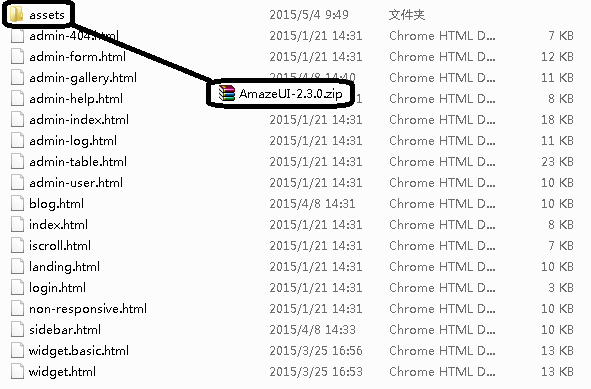
3、新建一个Helloworld.html,你的站点目录应该如下图:

4、在Helloworld.html写入如下的代码,然后使用Google浏览器、野狐禅等支持手机版网页调试的浏览器,打开Helloworld.html,以下的网页对比与官网的Helloworld.html例子,删除不少的没意义的外部文件引用。
<!--使用HTML5开发--> <!doctype html> <html class="no-js"> <html> <head> <meta http-equiv="Content-Type" content="text/html; charset=utf-8"> <meta http-equiv="X-UA-Compatible" content="IE=edge"> <!--自动适应移动屏幕--> <meta name="viewport" content="width=device-width, initial-scale=1, maximum-scale=1, user-scalable=no"> <!--优先使用webkit内核渲染--> <meta name="renderer" content="webkit"> <!--不要被百度转码--> <meta http-equiv="Cache-Control" content="no-siteapp"/> <!--以下才是引入amazeui资源--> <link rel="stylesheet" href="assets/css/amazeui.min.css"> <link rel="stylesheet" href="assets/css/app.css"> <script src="assets/js/jquery.min.js"></script> <title>Hello Amaze UI</title> </head> <body> <h2>Hello Amaze UI.</h2> <button type="button" class="am-btn am-btn-default">默认样式</button> <button type="button" class="am-btn am-btn-primary">主色按钮</button> <button type="button" class="am-btn am-btn-secondary">次色按钮</button> <button type="button" class="am-btn am-btn-success">绿色按钮</button> <button type="button" class="am-btn am-btn-warning">橙色按钮</button> <button type="button" class="am-btn am-btn-danger">红色按钮</button> <button type="button" class="am-btn am-btn-danger am-round">圆角红色按钮</button> <a class="am-btn am-btn-link">链接</a> </body> </html>
则得到如下的效果:

以上是“AmazeUI下载配置的示例分析”这篇文章的所有内容,感谢各位的阅读!相信大家都有了一定的了解,希望分享的内容对大家有所帮助,如果还想学习更多知识,欢迎关注亿速云行业资讯频道!
免责声明:本站发布的内容(图片、视频和文字)以原创、转载和分享为主,文章观点不代表本网站立场,如果涉及侵权请联系站长邮箱:is@yisu.com进行举报,并提供相关证据,一经查实,将立刻删除涉嫌侵权内容。